Avast-Secure-Browser(アバスト セキュア ブラウザ)のアンインストール(プログラムの削除)をおこなう方法を画像付きで説明をおこなっています。avast-secure-browserのアンインストールができない場合もご覧ください。
*Mac OSについては説明が違うと思いますので別のサイトをお探しください。
Avast-Secure-Browser(アバスト セキュア ブラウザ)のアンインストール方法
Avast-Secure-Browser(アバスト セキュア ブラウザ)のアンインストールをおこないます。スタート画面のアプリからアンインストールが可能ですが、Windows8、8.1、10,11と共通の方法としてパソコンのデスクトップ画面から右クリックをおこない、表示されたメニューから「個人設定」をクリックします。
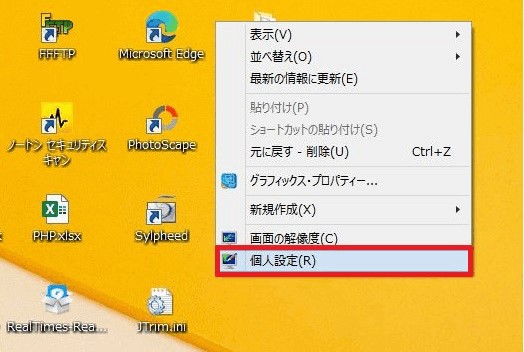
個人設定の画面から「コントロールパネルホーム」をクリックします。
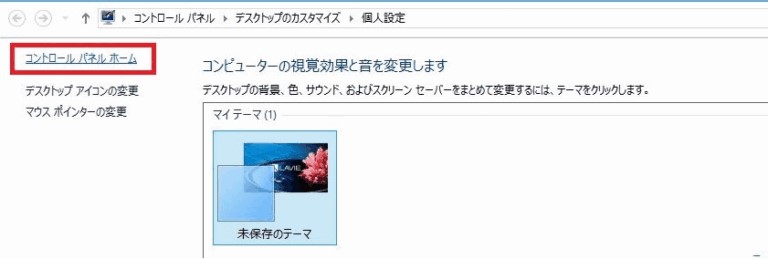
コントールパネルからプログラムの「アンインストール」をクリックします。
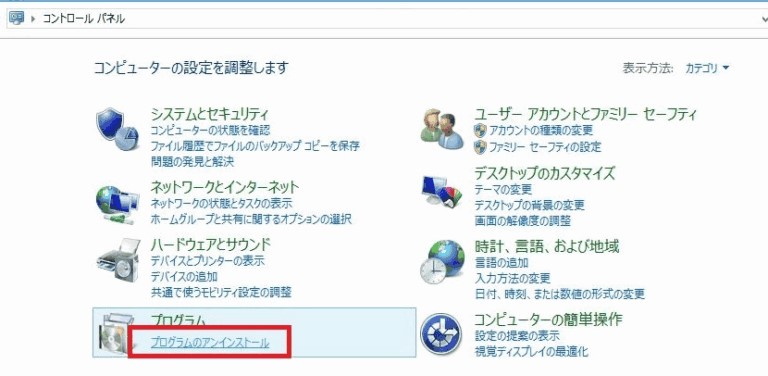
プログラムと機能という項目にインストールがされた「Avast-Secure-Browser」が表示されています。
Avast-Secure-Browserの表示の色が薄い水色で表示されていない場合は、「Avast-Secure-Browser(アバスト セキュア ブラウザ)」を1回クリックしてください。
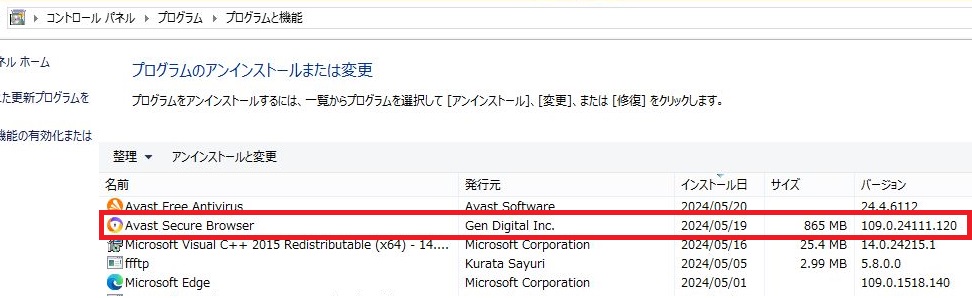
Avast-Secure-Browserの表示の色が薄い水色のように変化します。
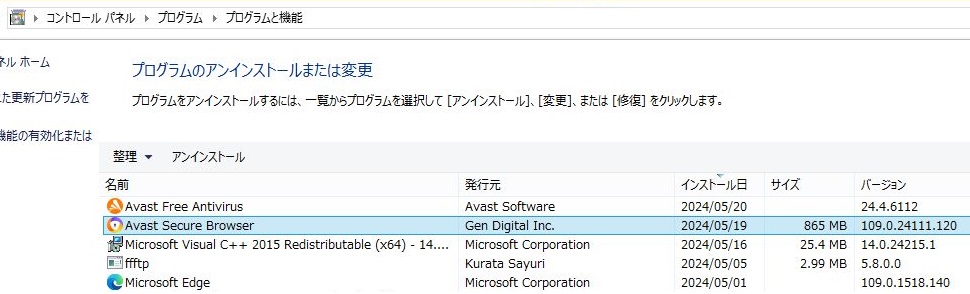
右クリックをおこなって「アンインストール」をクリックしてください。
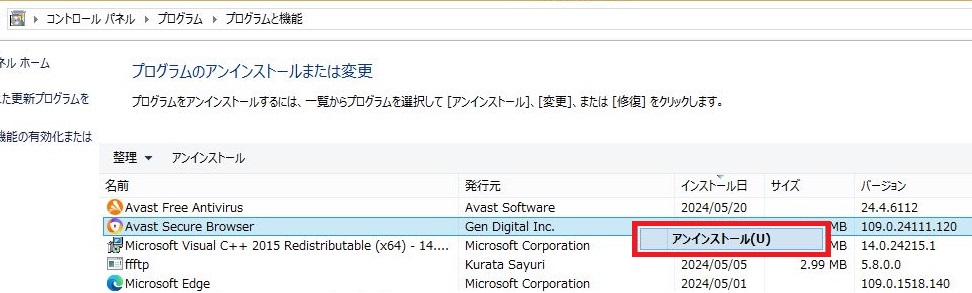
アンインストールをおこなう画面が表示されます。『アンイストール』をクリックしてください。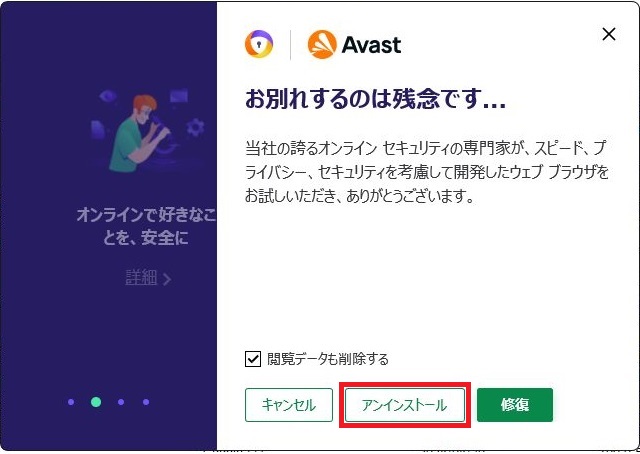
『アンインストールを続行』をクリックしてください。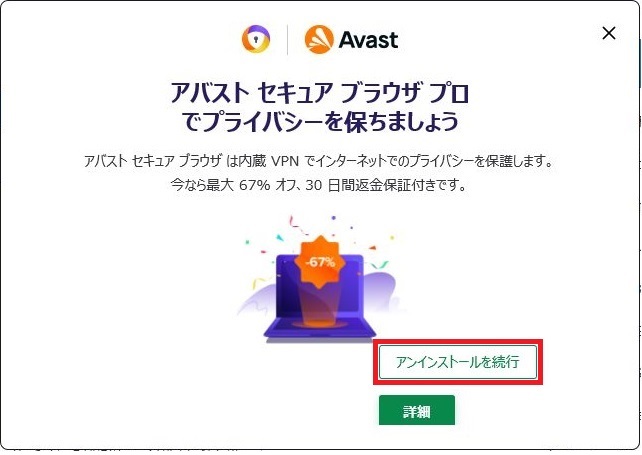
アンインストール中という表示がされます。
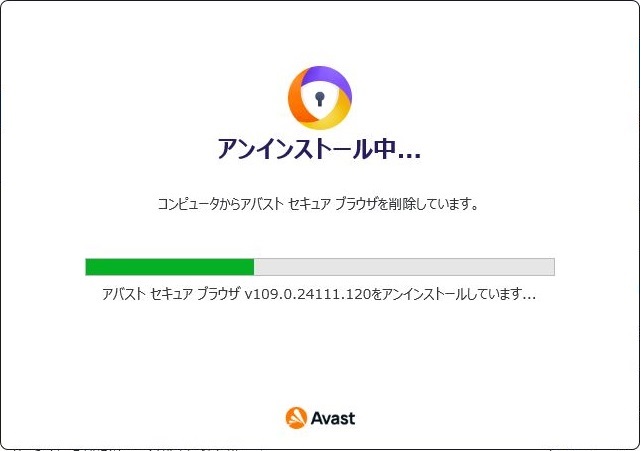
アンインストールが完了されても完了という表示はされませんので、これで終了です。


コメント一覧